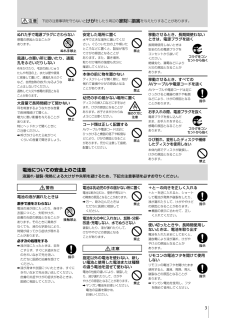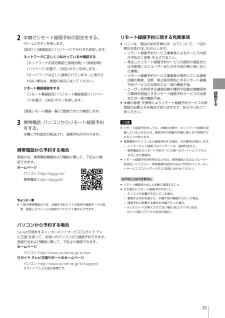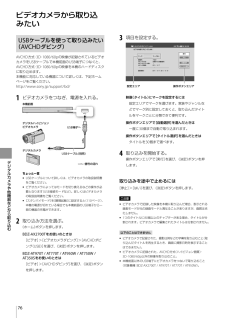Q&A
取扱説明書・マニュアル (文書検索対応分のみ)
"下記"1 件の検索結果
"下記"140 - 150 件目を表示
全般
質問者が納得ビデオカメラで撮影したものではなく、TV番組を録画して、DVDにダビングし、別の機器で再生したいと言うことでよろしいでしょうか?
DVDにダビングすることは可能ですが、画質はかなり落ちます。
メディアはCPRM対応と表示されている物を使ってください。
再生にはCPRM/VRに対応している機器を使う必要があります。
5130日前view14
デジタルハイビジョンチューナー内蔵ハードディスク搭載ブルーレイディスク/DVDレコーダー BDZ-AX2700T / AT970T / AT770T / AT950W / AT750W / AT350SQ&A製品について困ったときは●よくあるお問い合わせのQ&Aを知りたい●アンテナやテレビとの接続を確認したい●使いかたの詳しい情報を知りたいインターネットで下記アドレスを入力してください。http://www.sony.jp/support/bd/ 2011 Sony Corporation Printed in Japanブルーレイディスクレコーダーに関するURLを携帯電話からパソコンへ転送できます。右記2次元コードからアクセスして、「PC用サイトのご案内」を選んでください。4-298-007-04(1)取扱説明書テレビ番組を見る録画する再生する削除/編集するコピー/ダビングするPSPⓇや ウォークマン ・携帯電話 などに持ち出すデジタルカメラや他機器などから 取り込むネットワーク接続する設定を変更する困ったときはデジタルハイビジョンチューナー内蔵 ハードディスク搭載ブルーレイディスクTM/ DVDレコ...
3ぬれた手で電源プラグにさわらない感電の原因となることが あります。風通しの悪い所に置いたり、通風孔をふさいだりしない布をかけたり、毛足の長いじゅう たんや布団の上、または壁や家具 に密接して置いて、通風孔をふさぐ など、自然放熱の妨げになるような ことはしないでください。 過熱して火災や感電の原因となる ことがあります。大音量で長時間続けて聞かない耳を刺激するような大きな音量で長時間続けて聞くと、 聴力に悪い影響を与えることが あります。 特にヘッドホンで聞くときに ご注意ください。 呼びかけられたら気がつく くらいの音量で聞きましょう。電池の液が漏れたときは素手で液をさわらない電池の液が目に入ったり、身体や衣服につくと、失明やけが、 皮膚の炎症の原因となることがあります。そのときに異常が なくても、液の化学変化により、時間が経ってから症状が現れることがあります。必ず次の処理をする 液が目に入ったときは、目をこすらず、すぐに水道水などのきれいな水で充分洗い、 ただちに医師の治療を受けてください。 液が身体や衣服についたときは、すぐにきれいな水で充分洗い流してください。皮膚の炎症やけがの症状があるときは...
その他2ソニー製品は安全に充分配慮して設計されています。しかし、電気製品はすべて、間違った使いかたをすると、火災や感電などにより人身事故になることがあり危険です。事故を防ぐために次のことを必ずお守りください。安全のための注意事項を守る2~3ページの注意事項をよくお読みください。製品全般の注意事項が記載されています。「 はじめにお読みください 」(6ページ)もあわせてお読みください。定期的に点検する設置時や1年に1度は、電源コードに傷みがないか、コンセントと電源プラグの間にほこりがたまっていないか、プラグがしっかり差し込まれているか、などを点検してください。故障したら使わない動作がおかしくなったり、キャビネットや電源コードなどが破損しているのに気づいたら、すぐにお買い上げ店またはソニーサービス窓口に修理をご依頼ください。万一、異常が起きたら変な音・においがしたら、煙が出たら 電源を切る 電源プラグを コンセントから抜く お買い上げ店または ソニーサービス窓口 に修理を依頼する警告表示の意味取扱説明書および製品では、次のような表示をしています。表示の内容をよく理解してから本文をお読みください。この...
接続する99ネットワークへの接続有線でつなぐ(LANケーブルでの接続)ネットワークの設定をするには[ネットワーク設定]>[有線LAN]*2や[自動設定]*3を選び、画面の指示に従って設定してください(112ページ)。本機は、有線と無線を同時に使えません。*1 LANケーブルは、カテゴリー5の100BASE-TX対応以上をお使いください。*2 対象機種:BDZ-AX2700T / AT970T / AT770T / AT950W。*3 対象機種:BDZ-AT750W / AT350S。無線でつなぐ(USB無線LANアダプターでの接続) 対象機種:BDZ-AX2700T / AT970T / AT770T / AT950W無線LANは、すべてのご利用環境で動作を保証するものではありません。距離や障害物により充分な通信速度が出なかったり、接続できなかったりする場合があります。本機は、有線と無線を同時に使えません。設置、接続や使用環境について詳しくは、下記ホームページをご覧ください。http://www.sony.jp/support/bd/USB無線LANアダプター * (別売、UWA-BR 100のみ)本機後面...
デジタルカメラや他機器などから取り込む82必要な写真だけを選んで取り込むには1 「写真を取り込みたい 」(81ページ)の手順1、2を行う。2 取り込みたい写真を選ぶ。アルバムを選び、《決定》ボタンを押します。写真を選び、《オプション》ボタンを押します。3 コピー方法を選ぶ。[コピー]>[1ファイルコピー]>[確定]を選び、《決定》ボタンを押します。4 取り込み先のアルバムを選んで取り込みを開始する。取り込み先のアルバムを選び、《決定》ボタンを押します。デジタルカメラから写真をまるごと取り込むには 1つのフォルダに写真が500枚以下になるようデジタルカメラで撮影してください。 本機では501個以上のファイル*やフォルダを1つの階層で表示できません。500個を超えた場合は、一部表示されません。 本機には、取り込もうとしているフォルダの中の写真のみ取り込まれます。取り込もうとしているフォルダの中にあるフォルダは、取り込まれません。* JPEG/MPO以外のファイルも含む。動画を取り込みたい詳しくは、「ビデオカメラから取り込みたい」(76ページ)をご覧ください。ご注意 デジタルカメラで撮影した動画は、フォーマ...
録画する312 本機でリモート録画予約の設定をする。《ホーム》ボタンを押します。[設定]>[通信設定](112ページ)でそれぞれ設定します。ネットワークに正しくつながっているか確認する[ネットワークの設定確認と接続診断]>[接続診断](113ページ)を選び、《決定》ボタンを押します。「ネットワークは正しく接続されています。」と表示されない場合は、画面の指示に従ってください。リモート機器登録をする[リモート機器設定]>[リモート機器登録](113ページ)を選び、《決定》ボタンを押します。[登録リモート機器一覧]で登録できたか確認します。3 携帯電話・パソコンからリモート録画予約をする。本機に予約設定が転送され、録画予約が行われます。携帯電話から予約する場合登録方法、携帯電話機種および機能に関して、下記より確認できます。ホームページパソコン:http://ipg.jp/ra/携帯電話:http://ipg.jp/k/ちょっと一言 一部の携帯電話からは、本機の予約リストの取得や録画モードの変更、録画したタイトルの削除やプロテクト操作もできます。パソコンから予約する場合So-netが提供するインターネットサービス「...
コピ /ダビングする59ディスクにコピーしたい( タイトルダビング)BDにコピーしたい あらかじめ、次のことをしてください。 BDを用意する。BD-RE/BD-R 次のページも参考にしてください。 ディスクの空き容量を確認したい(58ページ)。本機のハードディスクにたまった映像(タイトル)をBDにダビングして保存できます。1 ディスクを入れ、ダビング方法を選ぶ。《ホーム》ボタンを押します。[ビデオ]>[ディスクダビング]>[HDD→BD/DVDダビング]を選び、《決定》ボタンを押します。2 ダビングしたいタイトルを選ぶ。タイトルエリアでタイトルを選び、《決定》ボタンを押します。選んだ順に、サムネイルの左横に番号が付きます。タイトルは30個まで選べます。ちょっと一言 ダビングモードを変更できます(64ページ)。操作ボタンエリアで[全選択]を選んだときはリストの上から順に30個まで選ばれます。操作ボタンエリアで[自動調整]を選んだときはディスクの残量に応じてダビングモードを自動で調整します。ディスクの空き容量が不足しているときに選べます。3 ダビングを開始する。操作ボタンエリアで[実行]を選び、《決定》...
PSPⓇや ウ クマン ・ 携帯電話などに持ち出す69 対象機種:BDZ-AX2700T / AT970T / AT770T / AT950W / AT750Wおでかけ転送とは本機のハードディスクに録画した映像(タイトル)をおでかけ転送機器に転送して再生できます(おでかけ転送)。機器によっては、持ち出したタイトルを本機に戻せます(おかえり転送*)。②おでかけ転送③おかえり転送①転送用動画ファイルを作成* 携帯電話からのおかえり転送はできません。おでかけ転送では、自動で録画モードを調整したおでかけ転送用動画ファイルを本機で作成し、対応機器に転送します。ちょっと一言 画質や容量などお客様の好みや機器に応じて4種類の録画モードを設定できます(109、169ページ)。転送先機器が対応していない録画モードを設定して転送した場合は、画面の指示に従ってモードを変更してください。 本機と転送先機器に同じタイトルが存在する場合、[再生位置同期]を[入]にすると(109ページ)、お使いの転送先機器によっては再生位置を同期させることができます。 同期は、おでかけ転送/おかえり転送時に行われます。つづき再生の再生位置は、...
デジタルカメラや他機器などから取り込む76ビデオカメラから取り込みたいUSBケーブルを使って取り込みたい(AVCHDダビング)AVCHD方式・3D・1080/60pの映像が記録されているビデオカメラをUSBケーブルで本機前面のUSB端子につなぐと、AVCHD方式・3D・1080/60pの映像を本機のハードディスクに取り込めます。本機能に対応している機器について詳しくは、下記ホームページをご覧ください。http://www.sony.jp/support/bd/1 ビデオカメラをつなぎ、電源を入れる。ちょっと一言 USBケーブルについて詳しくは、ビデオカメラの取扱説明書をご覧ください。 ビデオカメラによってはモードを切り換えるなどの操作が必要となります(USB接続モードなど)。詳しくはビデオカメラの取扱説明書をご覧ください。 [スタンバイモード]を[瞬間起動]に設定すると(110ページ)、本機の電源が切れている場合でも本機前面のUSB端子から一部の機器の充電ができます。2 取り込み方法を選ぶ。《ホーム》ボタンを押します。BDZ-AX2700Tをお使いのときは[ビデオ]>[ビデオカメラダビング]>[AVC...
デジタルカメラや他機器などから取り込む88ちょっと一言 ワンタッチディスクダビング中に本機の電源を切ってもダビングは継続されます。 ワンタッチディスクダビング後にデジタルハイビジョンビデオカメラで撮影を追加した場合は、再度ワンタッチディスクダビングを行うと、追加した映像だけダビングされます。ダビングを途中で止めるには[停止]>[はい]を選び、《決定》ボタンを押します。ダビングが止まるまでに数十秒かかることがあります。ダビングを途中でやめると、ダビングしていた映像(タイトル)はディスクに残りません。また、BD-Rの場合はディスクの空き容量が減ります。ご注意 ダビングすると、日付ごとに場面をまとめたタイトルとして記録されます。各撮影場面はチャプターとして引き継がれます。ただし、1日の撮影場面の数が多い場合や3D・1080/60pのタイトル結合となる場合、ダビング時に複数のタイトルに分割されることがあります。 デジタルハイビジョンビデオカメラで多数の編集点を追加した場合、ダビング時に編集点の一部が失われることがあります。 デジタルハイビジョンビデオカメラで記録した映像をダビングすると、表示される録画モード...
- 1